Twitter versteckte Hilfen, die das Twittern leichter machen – zum Beispiel Twitter-Shortcodes. Viel mehr Menschen, die Twitter Accounts haben, lesen zwar lieber nur mit, als dass sie selbst an der Kommunikation via Twitter aktiv teilhaben. Ein Grund ist, dass die Begrenzung auf 140 Zeichen eine eigene Art Sprache hervorgebracht , die viele noch nicht schreiben oder sprechen – oder sich nicht sicher fühlen. Angesichts der vielen Funktionen, die Twitter auch im Recruiting übernehmen kann, lohnt es sich aber wirklich, zu lernen wie man twittert.
Inhaltsverzeichnis
Twitter-Recruiting baut auf Kommunikation und Gespräche
Ein weiterer zentraler Grund für die kommunikative Zurückhaltung ist, dass der Nachrichten-Strom so schnell geht und es für viele schwer ist, den Nachrichten oder Chats zu folgen und gleichzeitig selbst zu twittern. Wie machen die Profis das technisch? Ganz einfach: Sie haben entweder Dashboards wie Buffer oder Hootsuite, das sind Tools, mit denen Sie Nachrichten extern zusammenfassen und sortieren können. Oder sie arbeiten mit den Twitter Shortcodes.
Twitter-Shortcodes sind Tastaturkürzel
Shortcodes / Tastaturkürzel sind Buchstaben oder Buchstaben-Kombinationen mit denen Sie die einzelnen Navigationssteps überspringen und Twitter direkt zu den gewünschten Pages navigieren. Deshalb sind sie superpraktisch und zeitsparend – sie finden sie auch in Ihrer Twitter-Navigation via der Einstellungen (Rädchen oben rechts) unter Punkt 3. Hier aber der direkte Weg zu den Shortcodes als Auflistung der wichtigsten:
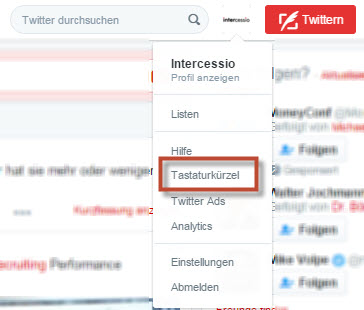
1.) Die wichtigsten Twitter-Shortcodes
N – Einen neuen Tweet schreiben
Egal wo Sie in Twitter surfen – Sie können einfach die [ N ]-Taste drücken – und ein neues Tweet Feld erscheint. Es spielt keine Rolle, wo Sie gerade sind – egal auf welcher Seite: Diese Aktion funktioniert überall auf Twitter. Es eröffnet die “Einen neuen Tweet verfassen”-Box. Und schon können Sie Ihre neuesten Nachrichten 140 Zeichen eingeben – und müssen nicht zurück nach oben scrollen.
F – Favorisieren
Das Favorieren interessanter Tweet ist nicht nur das Hinzufügen auf Ihrer Favoritenliste – sondern ein Social Act um zu sagen, dass Ihnen dieser Tweet gefällt. Alles was Sie tun müssen ist, die [ F ]-Taste auf Ihrer Tastatur zu drücken. Bitte beachten Sie, dass das alleine nicht reicht, denn der Tweet muss vorher zuerst geöffnet werden. Und: Die Tastenkombination funktioniert nicht auf der Homepage.
R – Antworten
Wählen und öffnen Sie den Tweet, auf den antworten wollen – wenn Sie nun die [ R ]-Taste drücken, wird die Antwort (bzw. Kommentar) Box aktiviert
T – Retweet
Retweeting entspricht dem Teilen auf Facebook und ist auf Twitter gängige Praxis. Drücken Sie [ T ], wenn Sie einen Tweet ausgewählt haben – so wird dieser Tweet nach Aufforderung zur Bestätigung retweetet.
M – Direktnachricht schreiben
Möchten Sie jemandem eine Direct Message (DM) schicken? Dazu müssen nur die M-Taste drücken, und schon haben Sie die entsprechende Pop-up-Box. In diese Box geben Sie den Twitternamen des Empfängers und Ihre Nachricht an die Person ein – und schon können Sie die Nachricht senden.
B – Blockieren
Augenblicklich nerven Sie die Tweets einer bestimmten Person? Dann müssen Sie diese nicht gleich entfolgen! – Glücklicherweise hat Twitter eine Option, um solche ‚Belästigungen‘ in Schach zu halten. Man drückt einfach [ B ] und einem Popup-Fenster wird Sie nach der Twitteradresse der Person fragen, die Sie blockieren möchten. Geben Sie diese ein und die Person ist blockiert
U – Entblocken eines Nutzers
Falls Sie Ihre Meinung ändern und wollen ein bereits gesperrt Person freizugeben, können Sie diesen jederzeit entsperren. Drücken Sie [ U ] und Twitter wird Sie fragen, wen sie entsperren möchten.
L– Geöffnete Tweet schließen
Auch ein praktischer Code – wenn man gerade auf der Suche nach Retweets oder Antworten war, kann es sein, man zig Tweets offen. Dann muss man nicht den Weg zurückgehen, sondern kann einfach [ L ] drücken. Und schon ist alles wieder der übersichtliche Stream.
/ – Nach Tweets suchen
Nach alten Tweets zu suchen kann eine richtig entmutigende Aufgabe werden. Aber es gibt einen Trick: Sie können die Such-Option durch Drücken der Schrägstrich – Taste[ / ] nach oben ziehen und sich so leichter durch die vergangenen Tweets arbeiten.
? –Tastenkombination Übersicht
Eigentlich müssen Sie sich nur das Fragezeichen [ ? ] merken – denn Drücken Sie die Fragezeichen-Taste öffnet sich ein Pop-up, wo sie die Tastenkombinationen sehen, die hier beschrieben werden:
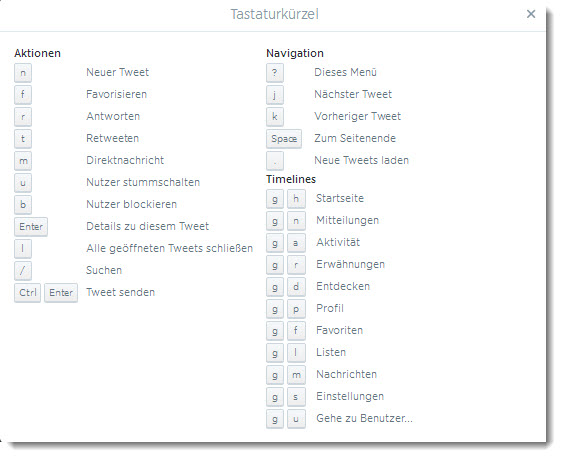
. – Neue Tweets laden
Sie können natürlich endlos nach unten scrollen, um mehr und mehr Tweets zu laden. Aber Sie können es sich auf einfach machen: Einfach den [ . ] drücken, um mehr Tweets laden.
J – zum nächsten Tweet gehen
Springen Sie mit der [J]-Taste einfach auf den nächsten Tweet vorwärts.
K – Zum vorherigen Tweet</p >
Oder mit der [K]-Taste zurück auf den vorherigen Tweet (rückwärts)
3.) Timeline-Twitter-Shortcodes
GH – zurück auf Start
Mit dieser Tastenkombination gelangen Sie zu Ihrer Homepage (z.B. Ihrem Twitter-Feed – der Stream der Tweets aller Nutzern denen Sie folgen). Dieser Weg geht schneller als nach dem Home-Symbol zu suchen und darauf zu klicken, um auf die zentrale Seite zurückzukehren (und umgeht das lästige Scrollen nach oben oder unten)
GN – Ihre Direktnachrichten-Übersicht
Springt direkt zu Ihrem Mitteilungseingang und so können Sie Ihre eingegangenen Nachrichten lesen.
GA – Zur Seite Aktivität Wenn Sie wissen wollen, was so los ist in der Twittersphere Ihrer Twitter-Kontakte, dann erfahren Sie dies auf der Twitter-Activity Site. Sie zeigt die neuesten Favoriten, Retweets und wer wem folgt aus Ihrem Netzwerk, aber auch derjenigen, die Sie auf Twitter erwähnt haben oder die von Ihnen erwähnt bzw. favorisiert oder Retweetet wurden.(Wer Sie erwähnt hat, erfahren Sie mit GR)
GR – Ihre Mention (Erwähnungen) -Seite So listen Sie alle Tweets, Kommentare, Antworten, die Ihren Twitter-Namen erwähnen.
GD – Entdecken Drücken Sie die Tastenkombination [ GA ] und Sie werden auf die Seite #Entdecken springen und sehen dort die von Twitter für Sie empfohlenen (und aufgrund ihrer letzten Aktivitäten berechneten9 ‚Aktuellen Ereignisse, die für Sie maßgeschneidert sind‘.
GP – Ihrem Profil gehen Für viele ist Twitter ein Labyrinth, wenn sie den zentralen Twitternachrichten-Strom verlassen haben. Der Ankerpunkt ist dann für viele die eigene Twitter-Profil-Seite. Aber oft muss man erst klicken, um zu ihr zurückzukehren – was dann schon wieder Schwierigkeiten beinhalten kann. Auch hier hat Twitter eine ganz einfache Möglichkeit für Sie: Drücken Sie [ GP ] und geben den Befehl “Go Profil” – und da sind sie dann auch ganz schnell.
GF – Gehen Sie zu Ihren Favoriten, ‚Markieren‘ Sie Tweets auf Twitter als Favoriten, so dass Sie schnell wieder zu ihnen gehen zurück können? Wenn ja, dann ist diese Tastenkombination etwas für Sie. Drücken Sie einfach [ GF ] und es werden Tweets, die Sie als Favoriten markiert haben, angezeigt.
GL – Ihre Listen zu gehen Auf dem ‚normalen Weg‘ bei Twitter zu seinen Listen zu gehen ist ein echter Klickweg. Anfänger klicken sogar etwas länger, bis sie ihre Übersicht finden. Auf der Tastatur die Kombination [ GL ] eingeben ist absolut der einfachste Weg, um sich Ihre Listenübersicht auf den Bildschirm zu holen.
GM – Gehen Sie auf Ihre Nachrichten Möchten Sie Ihre Twitter-Posteingang überprüfen? Nun, Sie müssen nicht immer über den Klickweg des Nachrichten-Symbols den Posteingang prüfen. Es geht natürlich auch direkt- denn wo auch immer Sie in Twitter sind, nur die Buchstaben[ GM ] eingeben. Und da ist er schon – Ihr Posteingang.
GS – zu Ihren Einstellungen bzw. Ihrem Account wechseln Die persönlich richtigen Einstellungen auf Twitter zu finden, ist keine so ganz alltägliche Aufgabe für Anfänger. Wenn Sie diese also öfters ändern wollen oder überprüfen, dann drücken Sie die [ GS ] Kombination und im Handumdrehen sind Sie dort und müssen nicht herumklicken.
GU – zum Profil einer Person springen Die meisten Menschen gehen auf das Suchfeld und geben den Namen der Person ein, die sie suchen – wenn sie das Twitter Profil von jemand sehen wollen. Aber wenn Sie [ GU ] drücken, kommt das Suchfeld zu Ihnen – ganz einfach. Denn nach der Eingabe dieser Tastenkombination wird ein Pop-up-Box Sie bitten, den Namen Person einzugeben und wenn Sie die Eingabetaste drücken, bringt Twitter Sie direkt zum Profil dieser Person.
Und hier noch eine Tastenkombination, auf die ich zufällig kam, als ich diesen Blogartikel erstellt habe:
GC – Zur Mitteilungsseite gehen Sie können natürlich auch oben links zu allen Mitteilungen wechseln, aber wenn Sie überprüfen wollen, wer mit Ihnen interagiert hat und ihre Kommunikationsseite von wo auch immer in Twitter direkt ansteuern wollen: Einfach [ GC ] eingeben – und da ist sie.
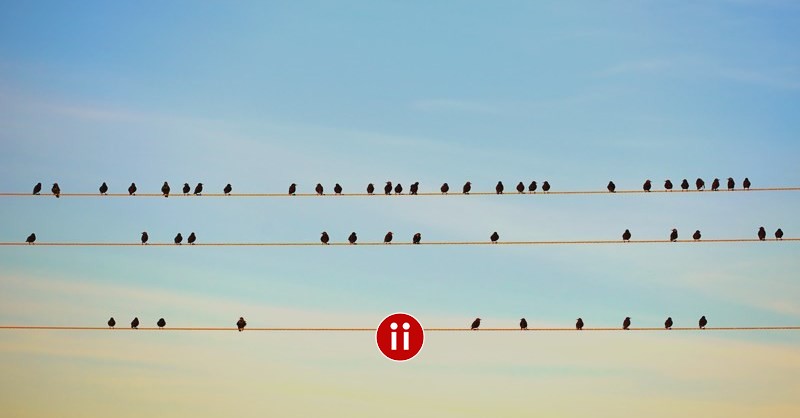



Hinterlassen Sie einen Kommentar